5 способів повернути відео на iPhone, Android, комп’ютері та в Інтернеті
Під час редагування або перегляду відео вам часто потрібно обертати відео щоб отримати правильний кут. Ця публікація охоплює 5 ефективних методів, які допоможуть вам обертати відео на iPhone, телефоні Android, комп’ютері та безпосередньо в Інтернеті.
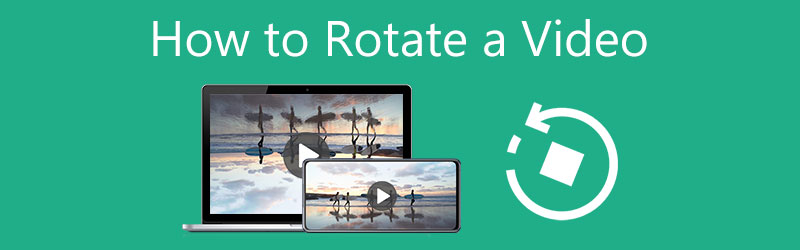
- СПИСОК ПОСІБНИКІВ
- Частина 1. Найкращий спосіб повороту відео
- Частина 2. Поворот відео на iPhone, iPad і Mac
- Частина 3. Поворот відео на телефоні Android
- Частина 4. Поворот відео в Premiere
- Частина 5. Безкоштовне обертання відео онлайн
- Частина 6. Поширені запитання про те, як повернути відео
Частина 1. Найкращий відеоротатор для обертання відео на Mac і ПК з Windows
Якщо ви хочете повернути відео на ПК з Windows 11/10/8/7 або Mac, ви можете покластися на всі функції Video Converter Ultimate. Він оснащений індивідуальним відеоротатором, за допомогою якого ви можете перевернути або повернути відео на потрібний вам кут. Для ротації відео він підтримує всі популярні відеоформати, включаючи MP4, MOV, AVI, FLV і MKV. Він пропонує зручний спосіб обертати відео на 90 градусів, 180 градусів, 270 градусів або інші градуси.
Обертайте відео за допомогою інструмента Video Rotator
Виберіть правильну версію для завантаження відповідно до вашої комп’ютерної системи, двічі клацніть її кнопку завантаження, а потім дотримуйтеся вказівок на екрані, щоб безкоштовно встановити цей Video Converter Ultimate. Запустіть його та натисніть на Ящик інструментів вкладка. Тепер ви можете побачити багато корисних інструментів, які пропонуються там. З них виберіть Ротатор відео інструмент.

В Ротатор відео клацніть великий значок + у центральній частині, щоб переглянути та імпортувати свій відеофайл. Вбудований медіаплеєр почне відтворювати це додане відео.
Вам пропонується 4 варіанти повороту відео: Повернути на 90 градусів ліворуч, Повернути на 90 градусів праворуч, Перевернути горизонтально та Перевернути вертикально. Ви можете використовувати їх, щоб повернути відео під прямим кутом.

Якщо потрібно, перейменуйте відеофайл. Виберіть відповідну папку цільового файлу для цього повернутого відео, клацніть піктограму налаштувань, щоб налаштувати різноманітні параметри відео та аудіо, а потім клацніть Експорт кнопку, щоб зберегти його на комп’ютері у високій якості.

Обертайте відео за допомогою функції обертання відео
Коли ви входите в цей Video Converter Ultimate, натисніть Додати файли або великий плюс значок під конвертер функція для завантаження вашого відео.

Натисніть на Редагувати під імпортованим відео, щоб увійти в головне вікно редагування. Натисніть на Обертання та обрізання а потім скористайтеся параметрами обертання, щоб повернути це відео. Тут вам також пропонуються 4 варіанти обертання: ліворуч, праворуч, горизонтальне та вертикальне. Окрім обертання відео, ви також можете використовувати інші функції для редагування відео та налаштування його зображення та звукових ефектів.
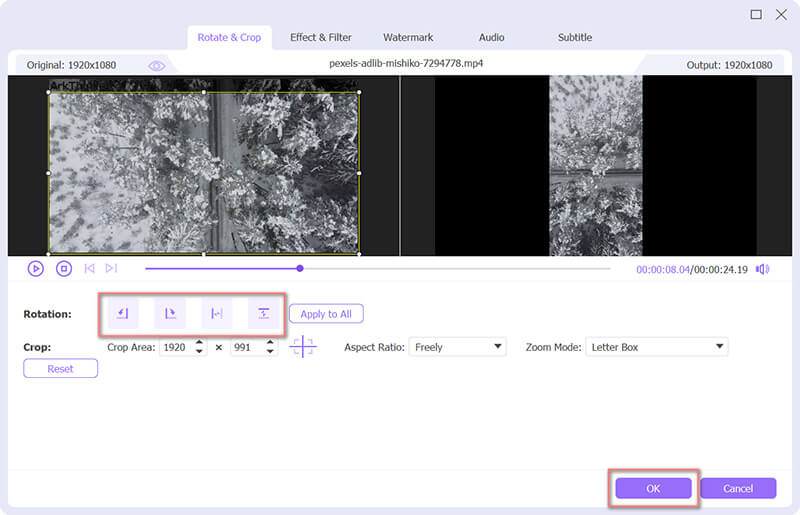
Після повороту відео можна вибрати вихідний формат Перетворити все на. Потім натисніть на Перетворити все кнопку, щоб зберегти це повернуте відео.

Частина 2. Як безкоштовно обертати відео на iPhone, iPad і Mac
iOS має вбудовану функцію обертання, за допомогою якої ви можете безпосередньо обертати або перевертати відео на своєму iPhone або iPad. Щоб швидко повернути відео на вашому Mac, ви можете скористатися його попередньо встановленим QuickTime Player. Ця частина допоможе вам обертати відео на різних продуктах Apple.
Як повернути відео на iPhone та iPad
На пристрої iOS перейдіть у програму «Фотографії» та відкрийте відео, яке потрібно повернути.
Торкніться Редагувати у верхньому правому куті, щоб відобразити параметри редагування. Тут ви можете вибрати Обертати та обертати а потім використовуйте її для вільного обертання відео. Коли ваше відео повернуто під прямим кутом, ви можете натиснути «Готово», щоб зберегти зміни.

Як безкоштовно обертати відео на Mac
Якщо вам потрібно повернути відео на вашому Mac, ви можете відкрити відео за допомогою QuickTime Player. Натисніть на верхню частину Редагувати а потім використовуйте Повернути вліво, Повернути вправо, Відобразити по горизонталі або Відобразити по вертикалі, щоб отримати прямий кут.
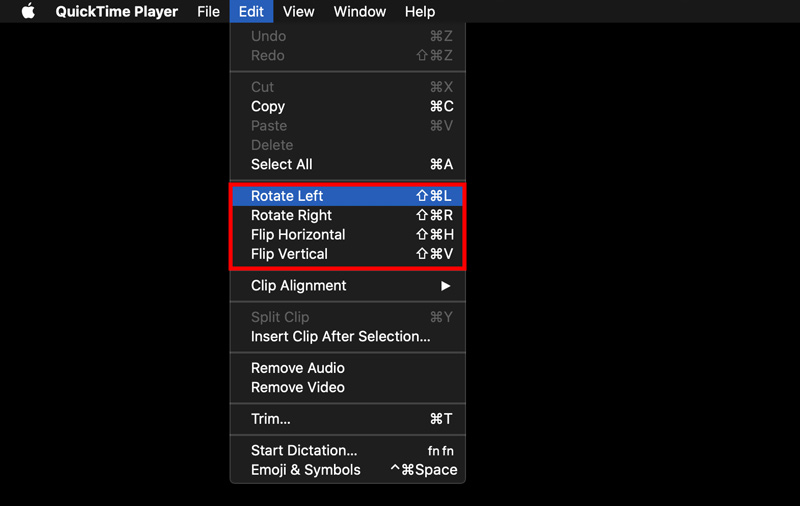
Частина 3. Як повернути відео на телефоні Android
Android не має вбудованої функції обертання відео. Отже, якщо ви хочете повернути відео на Android, вам потрібно знайти програму стороннього відеоредактора для обертання відео. Ви можете перейти до Google Play, щоб знайти відповідні програми для обертання відео. Ось ми беремо Google Фото як приклад, щоб показати вам, як обертати відео на пристрої Android.
Установіть і відкрийте програму Google Photos. Щоб продовжити, вам потрібно ввійти у свій обліковий запис Android. Крім того, ви повинні надати йому повноваження на доступ до ваших відео на цьому телефоні Android.
Відкрийте відео, яке ви хочете повернути Google Фото. Натисніть на Редагувати значок, щоб відкрити вбудований відеоредактор. Тоді ви зможете побачити різні функції редагування, як-от поворот, обрізання, налаштування, фільтр тощо.
Використовувати Обертати функцію обертання або перевертання відео. Після цього натисніть кнопку «Зберегти» у верхньому правому куті, щоб підтвердити свою операцію.
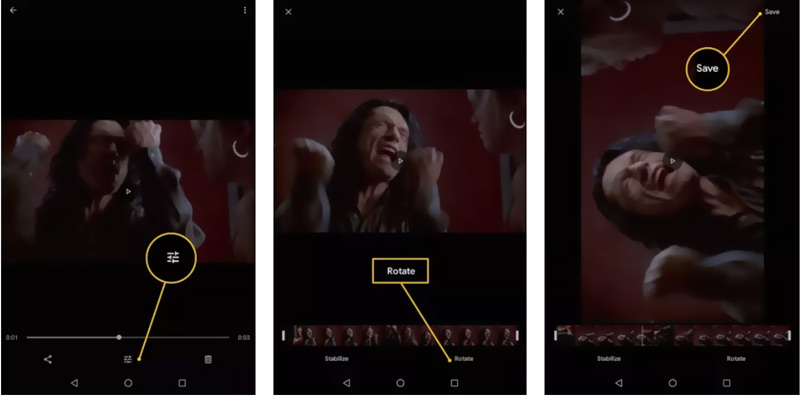
Частина 4. Як повернути відео в Adobe Premiere Pro
Якщо на вашому комп’ютері встановлено Adobe Premiere Pro, ви можете використовувати його, щоб обертати відео на свій розсуд. Як потужний відеоредактор Adobe дозволяє вам безкоштовно користуватися ним протягом 7 днів. Ви можете скористатися наведеним нижче посібником, щоб обертати відео в Premiere.
Запустіть Adobe Premiere Pro на своєму комп’ютері та почніть новий проект. Клацніть верх Файл меню, а потім виберіть Імпорт можливість додати до нього свій відеофайл. Вам потрібно перемістити цей відеокліп на часову шкалу для подальшого чергування.
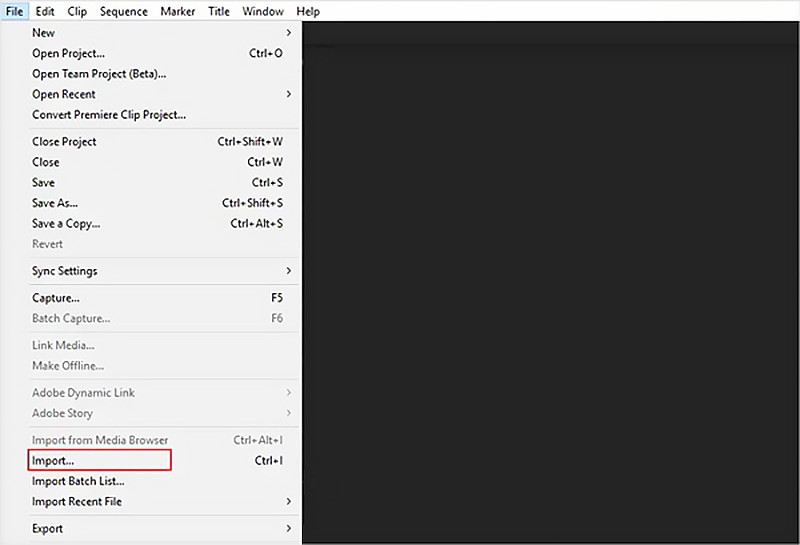
Натисніть, щоб виділити відео на панелі шкали часу. Перейти до Елементи управління ефектами панель, удар Рух, а потім виберіть Обертання функція.
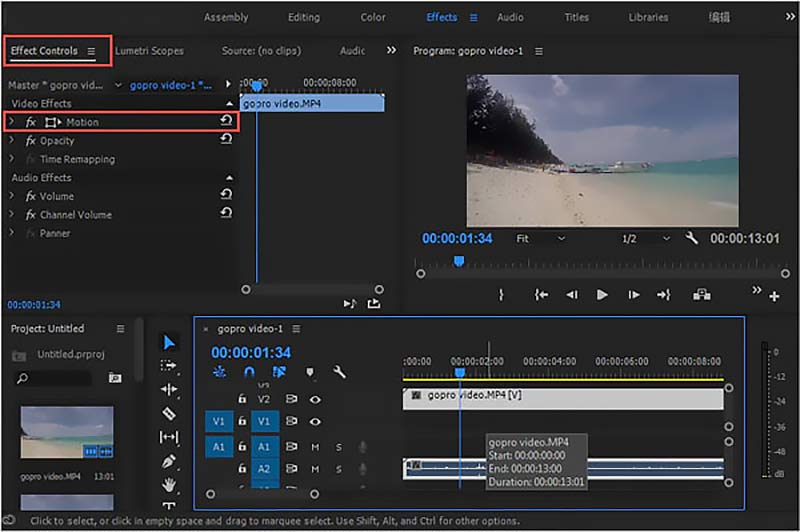
Тепер ви можете вільно змінювати круглий стіл, щоб обертати ваше відео в Premiere. Ви також можете безпосередньо ввести певний градус, щоб перевернути відео, повернути за годинниковою стрілкою або повернути відео догори та вниз відповідно до ваших потреб.
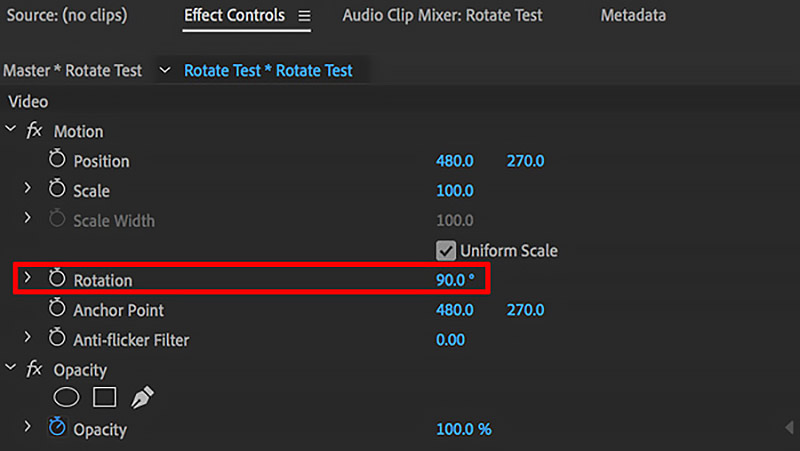
Коли ви задоволені результатом обертання відео, ви можете натиснути кнопку Файл меню, а потім натисніть кнопку Зберегти як можливість зберегти його на комп’ютері.
Частина 5. Як безкоштовно обертати відео за допомогою онлайн-ротатора відео
Якщо ви маєте справу з невеликим відеокліпом, окрім описаних вище методів, ви також можете покластися на деякі онлайн-ротатори відео. Якщо ви не знаєте, який з них вам слід використовувати, ви можете спробувати популярний онлайн-ротатор відео, VEED.IO.
Відкрийте VEED.IO Поворот відео сайт і натисніть Виберіть Відео кнопку, щоб завантажити своє відео. Підтримуються всі поширені формати відео. Максимальний розмір файлу обмежено 200 МБ для безкоштовної версії.

Після завантаження відео вам потрібно клацнути його на часовій шкалі, щоб відкрити функції редагування відео. Переключитися на Налаштувати вкладку, а потім використовуйте її параметри обертання, щоб вільно обертати відео онлайн.

Натисніть на Експорт у верхньому правому куті, а потім виберіть Експорт відео можливість зберегти це повернуте відео. Вихідне відео буде вставлено у водяний знак. Щоб видалити його, потрібно оновити до платної версії.
Частина 6. Поширені запитання про те, як повернути відео
Як повернути відео в VLC Media Player?
Відкрийте своє відео в медіапрогравачі VLC Media Player, клацніть верхнє меню «Інструменти», виберіть опцію «Ефекти та фільтри» зі спадного списку. Перейдіть на вкладку Video Effects, виберіть Geometry, а потім поставте прапорець Transform. Тепер ви можете обертати відео у VLC.
Чи можна повернути відео в iMovie?
Так. Щоб легко обертати відео на вашому iPhone, iPad або Mac, ви можете покластися на його відеоредактор за замовчуванням iMovie. Просто додайте до нього свій відеофайл, а потім скористайтеся його функцією обертання, щоб обертати відео.
Чи можна обертати відео в Windows Media Player?
Ні. Медіапрогравач Windows не може обертати чи перевертати відео. Вам потрібно повернути відео під прямим кутом, а потім завантажити його в WMP для відтворення.
Висновок
Прочитавши цю публікацію, ви дізнаєтесь про 5 корисних способів обертати відео на комп’ютері чи портативному пристрої iOS/Android. Ви можете вибрати потрібний ротатор відео, щоб легко обертати відео.
Що ви думаєте про цю публікацію? Натисніть, щоб оцінити цю публікацію.
Чудово
Рейтинг: 4.1 / 5 (на основі 111 голоси)
Знайти більше рішень
Як прискорити відео на iPhone, Android, онлайн та Mac/ПК Додайте субтитри до відео – як додати субтитри до відео Як створити музичне відео за допомогою 3 програм для створення музичних відео Як редагувати уповільнене відео та сповільнити швидкість відео Як створити GIF за допомогою 5 найкращих конвертерів фото/відео у GIF Зворотне відео Зворотне відео на iPhone, Android, комп’ютеріВідносні статті
- Редагувати відео
- Стискайте відео для Інтернету, електронної пошти, Discord, WhatsApp або YouTube
- Зворотне відео Зворотне відео на iPhone, Android, комп’ютері
- Як прискорити відео на iPhone, Android, онлайн та Mac/ПК
- Як створити GIF за допомогою 5 найкращих конвертерів фото/відео у GIF
- Як створити музичне відео за допомогою 3 програм для створення музичних відео
- Як редагувати уповільнене відео та сповільнити швидкість відео
- Як додати водяний знак до відео на різних пристроях 2022
- Видаліть водяний знак із відео за допомогою 4 засобів для видалення водяних знаків
- Як повернути відео на iPhone, Android, Mac/ПК та в Інтернеті
- Обрізати відео онлайн на iPhone, Android, Windows і Mac



